手機捷徑與自動化分享指南:匯入流程、來源驗證與信任層級實務

在手機捷徑與自動化的世界裡,匯入內容的來源與信任層級直接決定工作效率與安全性。本文聚焦於如何辨識可信來源、如何設定適當的信任等級,以及怎麼在日常任務中實作穩定的自動化流程。透過簡單步驟,你可以快速區分可靠與風險源,確保捷徑運作順暢。
你會學到如何判斷匯入檔案與捷徑的可信度,並建立一套實用的風險控管框架。文章同時提供實作清單與案例,讓你在短時間內掌握設定與調整的要點,避免不必要的錯誤或資料外洩。透過可操作的流程,提升工作流的一致性與效率。
最後,我們會把核心概念落地成日常可用的作法,適用於工作與生活的各種情境。你將理解為什麼要關心來源驗證與信任層級,以及如何快速把捷徑與自動化整合到現有工具與工作流程中。這篇文章的目標是讓你在保護資料的同時,享受捷徑帶來的便利。
匯入手機捷徑與自動化的基本流程與安全要點
在手機捷徑與自動化的世界裡,匯入內容的來源與信任層級直接影響工作效率與資訊安全。正確理解匯入流程、辨識可信來源,並建立清晰的風險分級,能讓你更穩定地運用捷徑提升日常任務的速度與準確性。以下各小節將以實務為取向,提供可操作的步驟與檢視清單,讓你在同時保護資料與提升工作流效率之間取得平衡。
 Photo by Jakub Zerdzicki
Photo by Jakub Zerdzicki
什麼是手機捷徑與自動化
捷徑(Shortcut)是預先設計好的一組動作序列,讓你用一個指令完成多步手續。自動化則是讓裝置根據條件自動執行任務,無需手動逐步啟動。想像你每天早晨要開燈、關閉窗簾、播放音樂、查看天氣,這些動作若集合成一條捷徑,早晨就可以一鍵完成所有事。捷徑可以在 iOS、iPadOS 以及 macOS 等裝置上使用,透過「捷徑」App 或 iCloud 同步讓跨裝置工作流自動協同。這種自動化的好處很直覺:省時、減少遺漏、讓重複工作變得穩定。然而風險也存在,尤其當捷徑需要存取敏感資料或控制裝置功能時,若來源不明或權限過度,可能帶來安全風險。
- 直觀優勢:減少手動操作、提升一致性、可跨裝置同步
- 可能的風險:資料外洩、未授權存取、誤動作造成影響
- 快速上手要點:從信任來源開始,設定必要權限,於受控環境測試再正式使用
要點提醒:不要把不清楚來源的捷徑直接執行在日常工作環境中。先閱讀說明、評估行為,再開啟必要權限。若想更深入了解捷徑的安全功能與設定,蘋果官方的安全說明是很好的起點,並可參考會用到的實作細節與範例。
- 相關資源:了解捷徑在隱私與安全上的設定,請參閱蘋果官方文件與社群指南,這些內容能幫你建立正確的匯入與使用心法。
相關連結(延伸閱讀):
- iPhone 捷徑與安全性設定的官方說明
- 捷徑 App 的安全功能與 iCloud 同步說明
匯入捷徑的常見途徑
實務上,捷徑的匯入方式多樣,選擇正確的途徑能降低風險並提升成功率。以下是最常見的匯入方式,以及各自的要點與風險。掌握這些技巧,你就能快速建立穩定的工作流程,同時避免不必要的風險。
- 分享連結匯入
- 操作要點:從他人分享的捷徑連結點開,按「取得捷徑」或「添加捷徑」即可。建議使用官方或可信社群的分享頁面,避免陌生來源的連結直接執行。
- 風險點:連結可能導入含有惡意行為的捷徑,或構成對個資的過度存取。執行前應先閱讀說明與權限清單,必要時在測試裝置中驗證。
- 提示:如果來源是熟人,仍建議先在沙盒環境測試再正式使用。
- 檔案匯入
- 操作要點:從裝置或雲端下載捷徑檔案(通常是 .shortcut 或 .plist 類型),再在捷徑 App 匯入。確保檔案來源可信,且檔案未被變更。
- 風險點:檔案可能攜帶未經授權的動作,或請求不必要的權限。檢視捷徑內容與執行順序。
- 提示:建議先開啟「在裝置上執行前預覽動作」等安全選項。
- 雲端同步匯入
- 操作要點:透過 iCloud 同步跨裝置的捷徑,適合長期使用的自動化工作流。確認雲端帳號的安全性與二步驟驗證。
- 風險點:若雲端捷徑中含有敏感資料,需考慮資料在雲端的加密與存取控制。
- 提示:使用者應定期審視雲端同享的捷徑清單,避免不必要的暴露。
- 他人私下分享
- 操作要點:接收他人透過訊息、郵件或雲端分享的捷徑,仍需經過審核與測試後再匯入。
- 風險點:私下分享常缺乏完整說明,容易忽略權限與影響範圍。
- 提示:要求分享者提供說明文件與行為範例,並在安全環境下驗證。
- 受控企業或團隊內部分發
- 操作要點:企業內部會提供審核流程與簽署的捷徑,通常搭配企業雲端存取與審批機制。
- 風險點:若企業系統出現漏洞,可能波及多個裝置。定期更新與撤回策略必須到位。
- 提示:遵循企業規範與安全政策,並限制高風險自動化的權限範圍。
實務建議
- 盡量從可信來源匯入,避免直接執行未知捷徑。
- 匯入後先在單一裝置或虛擬環境測試動作,確認不影響其他應用或設定。
- 對於需要高度存取的捷徑,設定最小化權限原則,只授予必要的存取。
- 保存原始說明與權限清單,方便日後追溯與審核。
可參考的官方資源與實作指南(延伸閱讀):
- iPhone 或 iPad 上「捷徑」中的進階隱私權和安全性設定
- 「捷徑」App 的安全功能
- 可信捷徑與雲端同步的實作考量
需要的權限與風險
捷徑在執行時可能會請求多種權限,從網路存取、位置、通訊錄到相簿等。每一項權限背後都代表不同風險與影響,掌握這些風險有助於快速做出匯入前的決策。以下以直覺分級方式,幫你快速評估是否值得在該捷徑中授予權限。
- 網路存取
- 為何需要:載入雲端資源、同步資料、與伺服器交互。
- 風險:資料在傳輸與儲存過程中可能被截取或洩露,尤其未加密或來自不可信來源的請求。
- 建議:只允許必要的網路行為,關閉不需要的 API 存取,並在可信環境下測試。
- 位置與感應器資料
- 為何需要:地理定位、附近裝置觸發、路徑自動化等。
- 風險:長期位置資料可能被用於行為分析或定位追蹤。
- 建議:限制使用時機,優先選擇「僅在使用中」模式。
- 通訊錄與訊息
- 為何需要:發送提醒、自動化分享、呼叫對象等。
- 風險:敏感聯絡人資料外洩風險,可能造成隱私洩漏。
- 建議:僅在明確需要時啟用,並檢視對應的資料使用範圍。
- 相簿與媒體檔案
- 為何需要:儲存照片、匯出媒體、生成多媒體內容。
- 風險:媒體檔案可能含有私密資訊,外洩風險較高。
- 建議:限定路徑與儲存位置,避免自動廣泛存取。
風險分級的直覺理解
- 低風險:僅操作裝置本地設定、無個資外洩風險,或僅限於公開資訊。
- 中風險:需網路存取或訪問少量資料,風險相對較高但可控。
- 高風險:存取位置、通訊錄、照片等敏感資料,且有外部伺服器交互風險,需嚴格審核與測試。
實務要點
- 事前評估:在匯入前先檢視權限清單,判斷是否符合你的工作需求。
- 最小權限原則:僅授予完成任務所需的最少權限。
- 測試與監控:先在受控環境測試,觀察捷徑的實際行為是否合規。
- 退出與撤回:若發現異常,立即撤回權限並移除捷徑。
建議檢視清單
- 此捷徑的主要功能是什麼?
- 它需要哪些權限?是否超出必要範圍?
- 它會存取哪些資料,是否有外傳需求?
- 來源是否可信,是否有清晰說明文件?
- 是否有用戶評價或評論可參考?
延伸閱讀與資源
- 官方安全與權限設定指南,幫你理解不同權限的影響與使用場景
- 社群與技術部落格對捷徑安全案例的討論,提供多元觀點
如何驗證捷徑來源的安全性
在匯入前驗證來源,是降低風險的第一道防線。下面提供一套實用的驗證流程,幫你快速判定捷徑是否安全,並避免直接執行未知來源的捷徑。這些步驟簡單易行,適合日常使用與工作流程的落地。
步驟一:檢查創建者與來源
- 查看創建者的名稱與帳號質量,是否有長期的貢獻紀錄。
- 參考原始說明頁或官網連結,確認該捷徑的用途與預期行為。
- 若是社群分享,閱讀其他使用者的評論,留意是否有共通的風險提醒。
步驟二:閱讀說明與權限清單
- 仔細閱讀捷徑的說明文字,理解每個步驟的目的。
- 檢視權限需求,確定其與功能是否一致。若發現權限過多,需額外小心。
- 核對是否提供開箱文、測試案例或使用情境,這些通常能提升可信度。
步驟三:審視行為與執行流程
- 打開捷徑的內容,逐步檢視每個動作的影響。
- 留意是否有對外傳輸資料、跨裝置存取或自動發送訊息的動作。
- 若有複雜語法或自訂腳本,尤其要謹慎,因為這類內容更容易包含風險。
步驟四:受控環境測試
- 在不影響日常使用的裝置上先做測試。
- 使用最小權限執行,觀察是否有意外行為。
- 測試結束後,若一切正常再考慮正式使用。
快速檢查清單
- 創建者可信度高嗎?
- 說明完整且具體嗎?
- 權限定義明確且與功能一致嗎?
- 行為透明,沒有隱藏或可疑動作嗎?
- 於測試環境中已證實安全嗎?
實作範例
- 假設你收到一個用於自動提醒日程的捷徑:
- 先閱讀說明,確認不會自動發送敏感資訊。
- 檢視是否需存取日曆與通知。
- 在受控裝置中執行,檢查提醒是否正確觸發。
- 如無異常,逐步移至正式工作流中使用。
可參考的資源與案例
- 官方頁面與安全說明提供基本的驗證方向
- 專家與用戶分享的實作案例,可作為評估參考
結語與實務心得 匯入捷徑與自動化前,先完成來源驗證與權限評估,能讓你更有掌控感,也更有彈性地運用自動化工具。用戶在建立信任機制時,應把風險分級與測試流程落地到日常工作中。這樣的做法不僅提升效率,也保護個人與團隊的資料安全。
相關資源與延伸閱讀
- 官方安全與權限說明,幫你更清楚每項存取的風險與影響
- 專業文章與社群討論,提供多角度的風險案例與解決方案
- 請參考上方列出的外部連結,進一步加深理解並建立自信的匯入流程
如需進一步的範本或檢核表,我可以提供可直接下載的清單與流程圖,幫助你在文章中呈現更清晰的落地步驟與實務建議。
分享與匯入時的信任層級建議
本段落聚焦在如何在分享與匯入手機捷徑時,建立與維護清晰的信任層級。透過明確的分級、清楚的審核流程與可落地的實作步驟,讓你在提升自動化效率的同時,降低風險。以下內容將帶你從概念到實務操作,一步步建立穩固的信任機制。

Photo by indra projects
信任層級概念與分級
定義至少三個層級,讓不同情境下的匯入與分享有明確的風險容忍度與對應行動。
- ���信任
- 情境與適用性:來源不明、說明不足、或缺乏共同認可的審核機制時。適用於僅作為參考的測試資料,拒絕直接在日常工作中使用。
- 風險容忍度:低,任何敏感動作皆需避開,必要時直接不執行。
- 對應行動:不開放自動執行,僅在受控環境做初步評估。
- 已信任
- 情境與適用性:來源有一定信譽,附有說明、權限清單與使用情境,經過基本測試。
- 風險容忍度:中,允許在有限範圍內使用,逐步放寬。
- 對應行動:先於單一裝置或隔離環境測試,再逐步推展到工作流程中。
- 專業分享
- 情境與適用性:來源經過嚴格審核,具備完整開箱、測試案例、風險評估與撤回機制。
- 風險容忍度:高,能在多裝置與多環境下穩定執行。
- 對應行動:可直接納入正式工作流,並設置自動化的權限最小化與撤回條件。
實務要點
- 建立「來源評分表」,以來源可靠度、說明完整性、權限需求與測試證據為指標。
- 對於高風險捷徑,採取最小權限原則,僅授予完成任務所需的存取。
- 保留原始說明與權限清單,方便日後追溯與審核。
- 為每個捷徑設定一個清楚的信任等級,並在團隊內部建立共識。
參考資源
- 可信捷徑與風險評估的實作文章,包含實務範例與檢核要點
- 官方安全說明與權限設定,協助你理解不同存取的影響
延伸閱讀與外部連結
- Apple 討論區對於「下載捷徑的風險」的討論,提醒使用者關注動作內容和權限範圍
- 官方支援頁面關於分享帳號與密碼的作法,提供在家庭與信任名單內的安全分享思路
- 對於 ShortcutsActions 與系統層面互動的說明,幫助你理解非捷徑 App 之間的區別
- 參考連結:
在家庭、同事、客戶之間設置信任
以實務作法建立清晰的界限,讓分享行為透明且可控。重點在於誰可以分享、誰需要額外審核,以及何時開啟未受信任捷徑的允許。
- 家庭成員
- 策略:建立共同使用的信任名單,對家庭群組內的捷徑設定低風險評估,但仍需有明確的說明與用途。
- 做法:每次分享前提供簡短的用途說明與風險提醒,必要時以測試裝置驗證。
- 同事與跨部門
- 策略:建立審核流程,對高風險捷徑加入「審核人員清單」與「測試通過標記」。
- 做法:新捷徑上線前,需經過兩人以上審核與測試,確認不影響他人工作流程。
- 客戶與外部合作
- 策略:限定自動化的暴露面,將高度敏感動作與資料存取降到最低。
- 做法:只提供必要功能,並附上使用手冊與風險說明,避免包含私密資料。
- 啟用未受信任捷徑的設定時間點
- 策略:以階段性放寬方式管理,先在受控環境允許,再逐步推廣到正式環境。
- 做法:先在個人裝置測試,完成評估與審核後,才開放給家庭或團隊使用。
可參考的實作模板與檔案
- 設定檔案:信任層級分級表、審核表、測試清單
- 檢核表:來源說明、權限清單、測試案例、撤回機制
外部資源
- 官方安全與權限設定指南,幫你理解不同存取的影響
- 社群與技術部落格的案例分享,提供多元觀點
風險與回復策略
面對可疑捷徑時,快速且有序的處理能降低損害。本文提供的流程,讓你能在第一時間作出反應,並在短時間內取得回復。
- 暫停與撤回
- 步驟:立即暫停該捷徑的執行,移除不明動作,停止與外部服務的通訊。
- 目的:避免進一步資料外洩與誤動作。
- 撤回與移除
- 步驟:從裝置中移除捷徑,清空與此捷徑有關的緩存與許可。
- 目的:清除風險面,阻止再次執行。
- 重新評估與重新部署
- 步驟:重新檢視來源、說明與權限,若確定無風險再考慮重新部署。
- 目的:確保每一步都符合同區的安全策略。
快速回復步驟
- 通知相關人員與主管,說明風險與已採取的措施。
- 檢視日誌與權限使用情況,找出風險點與改善空間。
- 在受控環境進行重跑測試,確保不再出現同樣風險。
風險分級與應變
- 低風險捷徑:重新部署前仍需監控,確保日常運作穩定。
- 中風險捷徑:需追加審核與測試,避免資料外洩或功能誤動作。
- 高風險捷徑:直接移除,等候完整的風險評估與再審核。
快速檢查清單
以下清單可列印或複製,方便立即執行。
- 來源驗證
- 創建者可信度高嗎?
- 說明完整且具體嗎?
- 權限定義明確且與功能一致嗎?
- 權限審核
- 需要哪些權限?是否超出必要範圍?
- 是否有敏感資料存取需求?
- 是否有明確撤回機制?
- 測試流程
- 已在受控環境完成測試嗎?
- 測試案例覆蓋日常情境嗎?
- 測試結果可追溯嗎?
- 撤回步驟
- 是否有快速撤回捷徑與權限的流程?
- 是否能快速移除與停止同步?
- 來源與說明文件
- 是否附上原始說明與使用情境?
- 是否有可參考的他人評價或案例?
- 安全與隱私
- 是否明確列出資料存取範圍?
- 是否有資料最小化與本地化執行的設計?
快速實作小結
- 先建立信任分級,落地到日常作業與審核流程。
- 對高風險捷徑採取最小權限原則並加強測試。
- 保留完整文件與說明,方便追溯與改進。
可參考的資源與案例
- 官方安全與權限說明,幫你理解各項權限的風險與使用場景
- 專業文章與社群討論,提供多角度的風險案例與解決方案
結語與實務心得 在匯入捷徑與自動化之前,先完成來源驗證與權限評估。建立清晰的信任層級與測試流程,讓你更有掌控感,也更能享受捷徑帶來的便利。當你把風險分級與審核落地,整個工作流程會更穩定,也更適合與團隊協作。若需要,我可以提供可直接下載的檢核表與範例模板,讓你把這些觀念立即寫進文章裡。
在不同裝置與平台上的實作案例
本節聚焦在不同裝置與平台中,手機捷徑與自動化的實作案例。透過具體情境與步驟,讓你能清楚看到在 iPhone、iPad 以及 macOS 等裝置上的實務落地。你會學到如何分享、匯入與部署捷徑,同時兼顧來源驗證與信任層級的設計。接下來的案例與要點,能直接套用於日常工作與家庭協作。
 Photo by Brett Jordan
Photo by Brett Jordan
iOS 捷徑分享案例
分享日常任務捷徑時,建立清晰的流程與說明最重要。以下是可落地的實作案例與要點。
- 案例背景
- 你每天需要在家完成多項任務,如晨間提醒、日程整理與自動開啟音樂。將這些動作合併成一條捷徑,讓家人一鍵啟動。
- 流程要點
- 從可信來源開始:先檢視分享者的說明與權限清單,必要時在測試裝置上預覽動作。
- 設定來源與權限:避免一次給予全部存取,採取最小權限原則,只允許完成任務所需的存取。
- 安全分享流程:使用受控群組或私訊分享,附上使用說明與風險提示。
- 家人間的安全分享範例
- 以家庭群組分享捷徑,規劃好「僅顯示功能與預期行為」的說明文本,避免開放敏感資料外洩。
- 進一步資源
- Apple 官方對於跨應用啟動與分享的說明,以及如何在 iOS 上顯示捷徑於分享清單的設定,可以參考官方支援頁面。你也可以查看相關實作與評估文章,例如 Eden Hare 的案例分享,獲得更貼近實際的工作流程建議:iOS Shortcuts — Automating your Workflow
跨裝置導入與雲端同步
跨裝置使用捷徑的關鍵是順暢的轉移與穩定的同步。以下是在 iPhone 與 iPad 之間移轉與雲端同步的實務注意事項。
- 移轉與同步要點
- iPhone 與 iPad 之間,透過 iCloud 同步捷徑設定與資料。啟用二步驗證可提升帳戶安全性。
- 雲端同步的限制:若捷徑中含有敏感資料,需審視雲端加密與存取控制,避免無意外暴露。
- 實務步驟
- 在新裝置登入同一個 iCloud 帳號,等同步完成後,測試核心捷徑是否能正常觸發。
- 對於涉及地圖、位置或硬體控制的捷徑,建議先在受控裝置測試再全面推廣。
- 注意事項與風險控管
- 週期性清查雲端捷徑清單,移除不再使用的捷徑。
- 對高風險捷徑設定更嚴格的權限與撤回條件。
- 相關參考
- 了解更多關於捷徑在雲端與多裝置間的協調,可參照蘋果的官方說明與社群文章,例如《Automate everything — and keep iterating with Apple Shortcuts》,提供實作與迭代的實用觀點:Automate everything — and keep iterating with Apple Shortcuts
多媒體與敏感資料的處理
捷徑常需要存取多媒體檔案、地點與聯絡人等敏感資料。正確的處理方式能降低洩露風險,同時保持工作流的靈活性。
- 資料分類與使用原則
- 媒體檔案:限制儲存位置與導出路徑,避免自動廣泛存取。
- 地點與位置信息:僅在需要時使用,並採用「使用中」模式或本地處理。
- 聯絡人資料:僅在必須時存取,避免跨裝置同步敏感聯絡人。
- 保護措施
- 資料最小化原則:僅存取完成任務所需的欄位與內容。
- 加密與本地執行:盡量在裝置本地完成處理,降低雲端暴露風險。
- 使用日誌與撤回:記錄權限使用情況,並提供快速撤回捷徑的機制。
- 風險控制示例
- 若捷徑需要存取相簿與地點,先在日常低敏情境中測試,確認動作不會自動分享或外傳。
外部資源
- 官方與社群的安全建議可以提供補充觀點。多數用戶案例也強調本地化與最小權限原則的重要性。可參考 Apple 官方對捷徑的安全與隱私設定說明,以及社群對具體案例的討論與驗證。
實作步驟清單
完整的一步步清單,能幫你快速落地。以下把取得捷徑、驗證來源、設定權限到部署完成的流程壓縮為易於執行的步驟。
- 取得捷徑
- 從可信來源獲取,優先選擇官方或知名社群的分享頁面。
- 檢視說明與權限清單,確定與你的需求相符。
- 驗證來源
- 檢查創建者與連結的可信度,閱讀使用者評論。
- 逐步審視動作與資料流向,確認不含敏感資料外傳動作。
- 設定權限
- 啟用最小權限原則,僅授予完成任務的必要存取。
- 在受控裝置中預先測試,確保不影響其他應用。
- 部署完成
- 在正式環境前,於單一裝置進行終極測試。
- 對高風險捷徑設置撤回與禁用流程,確保能快速回到原本環境。
- 持續監控
- 定期審視捷徑清單與權限使用情況。
- 追蹤更新,及時撤回不再需要的捷徑。
相關連結與資源
- 蘋果官方的捷徑安全與權限設定說明適合作為基礎學習資源,並可參考 Eden Hare 的案例文章,擴充實作視角:iOS Shortcuts — Automating your Workflow
快速檢視清單與信任管理
為了確保日後部署順利,建立快速檢視清單至關重要。以下清單可直接放進文檔或模板中使用。
- 來源與說明
- 創建者可信度高嗎
- 說明完整且具體嗎
- 權限明確且與功能一致嗎
- 權限與資料
- 需要哪些權限
- 是否涉及敏感資料
- 是否有撤回與控制機制
- 測試與部署
- 已在受控環境測試嗎
- 測試案例是否覆蓋日常使用情境
- 是否能快速撤回與停止同步
- 安全與隱私
- 資料存取範圍是否清楚
- 是否本地化執行或資料最小化
參考資源
- 官方安全與權限說明,幫你理解不同存取的影響
- 社群與部落格的案例分享,提供多角度的風險評估
實務小結
- 先建立信任分級,再落地到日常作業與審核流程。
- 對高風險捷徑採取最小權限原則並加強測試。
- 保留完整文件與說明,方便追溯與改進。
延伸閱讀與外部連結
- Apple 討論區對於下載捷徑的風險討論,提醒使用者重視動作內容與權限範圍
- 官方支援頁面關於分享帳號與密碼的做法,提供家庭與信任名單內的安全分享思路
- ShortcutsActions 與系統層面互動的說明,幫助你理解捷徑與其他 App 的互動差異
- 參考連結:
如果你需要,我也可以提供可直接下載的檢核表與範本,讓你的文章更具落地力。
匯入與信任層級的常見陷阱與避免策略
在手機捷徑與自動化的世界裡,匯入來源與設定的信任層級決定了你工作流程的穩定性與安全性。本節將帶你從常見的陷阱入手,提供可執行的避免策略,讓你在提高效率的同時,降低風險。內容分為四個子章節,涵蓋風險點、辨識機制、緊急撤回與恢復,以及隱私保護與資料最小化的實務要點,讓你能快速建立實用的風險控管框架。
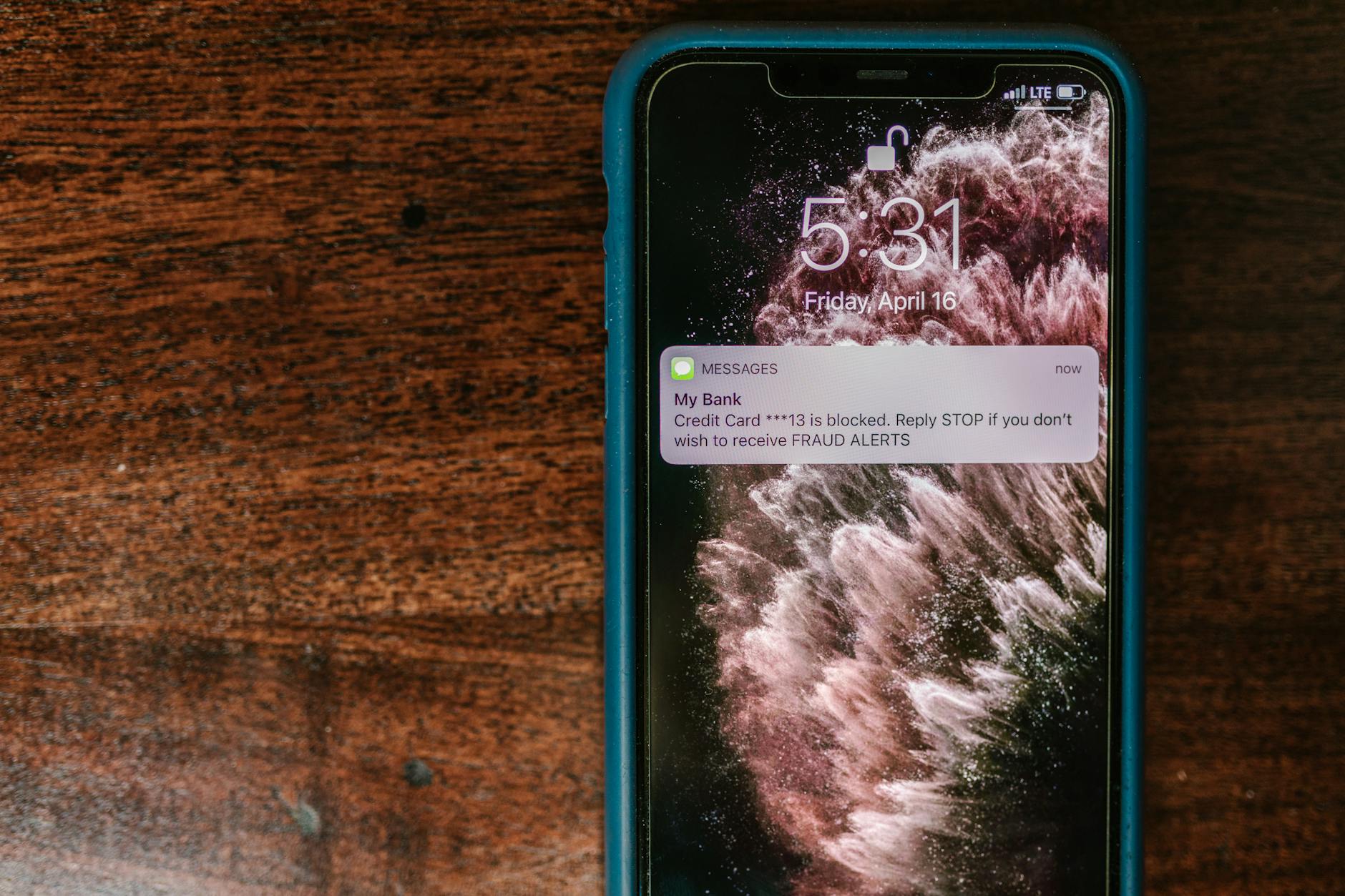 Photo by RDNE Stock project
Photo by RDNE Stock project
常見錯誤與風險
在匯入過程中,最常見的錯誤往往來自對來源與權限的忽略。若不先驗證來源、過度授權或缺乏測試,捷徑執行時可能造成資料外洩、誤動作或系統設定被改動的後果。常見情境包括直接接受陌生分享連結、未檢視檔案內容就開啟權限、以及在測試前未建立受控環境就投入正式工作。結果可能是敏感資料暴露、裝置被遙控、甚至影響團隊的工作流程。
- 未驗證來源:來源不明或缺乏說明。解決策略是先在受控環境驗證,再決定是否部署到正式工作流。
- 過度授權:捷徑請求過多權限,超出任務所需。解決策略是採取最小權限原則,逐步授予必要存取。
- 忽略測試:未在單一裝置或沙盒中測試就上線。解決策略是建立標準測試流程,包含模擬日常任務的情境。
- 缺乏說明與撤回機制:使用者無法了解捷徑的實際行為與撤回方式。解決策略是要求提供完整說明、權限清單與撤回條件。
實務建議
- 從可信來源開始,閱讀說明與權限清單,並在測試裝置中驗證動作與資料流向。
- 對高度敏感的捷徑,設置嚴格的撤回條件與快速禁用機制。
- 保存原始說明與權限清單,方便日後追溯與審核。
- 參考官方安全與權限設定說明,理解不同存取的影響,並結合社群的實務經驗作為補充。
- 進一步閱讀:蘋果官方的安全與隱私設定說明,以及可信捷徑與雲端同步的實作要點。
延伸閱讀與資源
- 官方安全與權限設定指南,幫你理解不同存取的風險與使用場景
- Eden Hare 的案例文章,提供實務視角與落地步驟:
iOS Shortcuts — Automating your Workflow
如何辨識假捷徑
辨識假捷徑的核心在於建立「可驗證的信任指標」。可疑請求、過度權限與缺乏透明說明都是警示信號。以下提供一套實用的分辨步驟,讓你在匯入前就能快速過濾風險。
辨識要點
- 可疑請求:捷徑是否要求與任務無關的網路存取、跨裝置通訊或外部服務連結。若有,需特別小心。
- 過度權限:請求的權限超出完成任務所需,尤其涉及聯絡人、相簿、定位等敏感資料。
- 缺乏透明說明:缺少用途說明、使用情境或實際案例,難以評估風險。
- 自訂腳本與外部代碼:若捷徑包含自訂脚本或第三方代碼,風險通常較高,需要更嚴格的審核。
實作步驟
- 開啟捷徑內容前,檢視說明文字與用途描述。若描述模糊,先放一旁等待更完整資訊。
- 檢查權限清單,逐項核對是否真的必要。若有多餘權限,先不要執行。
- 逐步在受控環境執行,觀察是否有不該出現的行為或資料流向。
- 搜尋使用者評論與案例,留意他人是否報告過風險或不穩定的行為。
- 若仍不確定,請求原創者提供實作範例與測試案例再決定是否使用。
實務要點
- 設定快速風險評估表,對每個捷徑評估「來源可信度、用途說明、權限需求、測試證據」四項。
- 對高風險捷徑採取分階段審核與使用,先於個人裝置或測試環境中驗證再推廣。
- 盡量透過官方或知名社群的分享內容,避免直接以陌生連結匯入。
可參考的資源與案例
- 官方與社群對捷徑安全的討論,可提供多角度評估參考
- 蘋果官方支援頁面關於分享與匯入的安全要點
撤銷與回復方案
發現風險時,快速撤銷捷徑並回到安全狀態是保護資安的第一步。建立清晰的撤回流程,能讓你在最短時間內中止風險、回歸穩定。
快速撤回流程
- 停止執行:立即暫停該捷徑的執行,避免進一步資料洩露或誤動作。
- 移除與清理:刪除捷徑、清空緩存與相關授權,確保不再被觸發。
- 檢視影響範圍:檢查是否有外部服務連結或同步設定被改動,並還原必要設定。
回復與重置
- 重新評估來源與權限:確認來源可信且內容符合安全政策,若有風險,直接移除再審核。
- 重新部署流程:在安全的測試環境中逐步重部署,確保無風險再走正式流程。
- 記錄與追溯:保留撤回與回復的日誌,方便日後查證與改進。
實務要點
- 設置快速撤回按鈕與禁用機制,讓團隊在遇到風險時能立即使用。
- 對高風險捷徑建立專屬的審核與撤回條件,避免自動化流程被誤用。
- 進行事後審查,找出風險點與改進空間,形成年/月度檢討。
快速檢查清單
- 是否已在裝置上迅速停止執行並移除捷徑
- 是否清除相關授權與緩存
- 是否完成風險重新評估與重新部署測試
- 是否記錄了撤回與恢復的證據
延伸閱讀與資源
- 官方安全與權限設定指南,理解不同存取的影響
- 社群案例與實作文章,提供多角度的風險評估與解決方案
隱私保護與資料最小化
資料最小化原則在捷徑設計中至關重要。你可以透過本節的實務建議,讓捷徑在滿足需求的同時,盡量避免不必要的資料外洩。
實務建議
- 媒體檔案與地點:限定路徑與儲存位置,避免自動廣泛存取與外傳。
- 聯絡人與訊息:僅在確實需要時存取,並避免跨裝置同步敏感資料。
- 資料處理落地化:盡量在裝置本地完成,降低雲端暴露風險,並採用本地加密。
- 日誌與監控:紀錄權限使用情況,提供快速撤回的機制與可追溯的審核痕跡。
設定實務
- 限制存取範圍:只給予完成任務所需的欄位與內容。
- 使用本地化處理:避免把敏感資料上傳雲端,除非必須且有強加密。
- 資料最小化清單:逐項檢視捷徑需要的每個資料欄位,確定是否可替代或簡化。
案例與技巧
- 如捷徑需使用照片,先在本地選取必要片段,避免自動導出整個相簿。
- 地點授權改為「使用中」模式,降低長期定位洩漏風險。
- 以測試環境檢視資料流,確保不會意外外傳或儲存到雲端。
外部資源與參考
- 蘋果官方關於捷徑安全與權限的說明,適合作為基礎學習資源
- 社群文章與實作案例,提供本地化與最小權限的實務觀點
結語與實務心得 在匯入捷徑與自動化前,先完成來源驗證與權限評估,並落地到日常作業與審核流程中。建立清晰的信任層級與測試機制,能讓你更有掌控感,也更能享受捷徑帶來的便利。若需要,我可以提供可直接下載的檢核表與範本,讓你的文章更具落地力。
參考連結與資源
- 蘋果官方安全與權限設定說明,幫你理解不同存取的影響
- 相關社群案例與實作文章,提供多角度的風險評估與解決方案
- Apple 討論區對於下載捷徑風險的討論,提醒關注動作內容與權限範圍
參考連結:
如需,我也可以提供可直接下載的檢核表與範本,讓你的文章更具落地力。
工具與資源:模板、清單與實作指引
在手機捷徑與自動化的世界裡,善用模板、清單與實作指引,能讓你更快上手、降低風險。本文聚焦可直接套用的資源與落地做法,幫你建立可信來源的辨識機制、明確的信任層級,以及穩定的實作流程。以下分成四個子節,提供可操作的範本與檢核點,讓你在工作與生活情境中都能快速落地。
現成模板與資源來源
透過經驗豐富的官方資源與知名社群模板,你可以快速建立可信匯入與使用捷徑的基底。以下列出可信來源與辨識要點,幫你在第一步就把風險降下來。
- 官方資源與學習入口
- 官方指引能提供最穩定的安全框架。使用官方說明作為第一口徑,能快速掌握權限、資料流向與雲端同步的基本原則。
- 相關連結:iPhone 及 iPad 上「捷徑」的進階隱私與安全設定,以及捷徑 App 的安全功能說明,都是值得閱讀的起點。
- 知名模板彙整與案例
- MacStories 的 Shortcuts Archive 提供廣泛的捷徑範例與實作思路,適合用來啟發新任務的自動化設計。
- 企業與設計資源
- Apple Design Resources 提供正式的設計範本與色彩、圖示資源,便於統一介面風格與使用者體驗,在設計捷徑敘述與說明時更具專業度。
- 社群參考與案例
- 社群文章與案例分享能提供不同情境的實務經驗,特別是跨裝置與雲端同步的實務考量。
- 實作參考案例與範本
- Bruce 的 iOS Shortcut Catalog 等資源適合用來快速比對動作與流程,了解常見的安全與隱私實作方式。
- 延伸閱讀的實作文章
- 例如 Eden Hare 的「iOS Shortcuts — Automating your Workflow」等文章,能提供實務角度的落地步驟與測試要點。
實作建議
- 優先從官方資源與知名社群的模板開始,避免直接使用未經審核的捷徑。
- 在引入新捷徑前,先閱讀說明、權限清單與測試範例,建立最低風險的上線流程。
- 對於涉及敏感資料的捷徑,務必採取最小權限原則與本地化處理的設計。
外部連結參考
- Use Shortcuts to automate tasks on iPhone(官方指引)
https://support.apple.com/guide/iphone/shortcuts-iph47e1c9d7d/ios - Shortcuts Archive(MacStories)
https://www.macstories.net/shortcuts/ - Apple Design Resources
https://developer.apple.com/design/resources/ - iOS Shortcuts Ultimate Guide(The Sweet Setup)
https://thesweetsetup.com/ios-shortcuts-guide/ - Bruce’s iOS Shortcut Catalog
https://gist.github.com/andrewmcodes/9f011cfc6e99058c5f5cecc92ecaa9a0
逐步實作清單與檢查表
把理論落地成可執行的步驟,是提升效率的關鍵。以下是一份可直接套用的逐步清單與檢查表,幫你在實作過程中逐項完成,避免遺漏。
- 取得與驗證捷徑
- 來源是否可信,說明是否清楚,權限清單是否符合需求。
- 檢視動作順序與資料流向,確保不會外傳敏感資料。
- 設定與測試環境
- 在受控裝置建立測試環境,先用最小權限執行。
- 執行日常情境測試,覆蓋常見任務與邊界情況。
- 權限與資料管理
- 進行最小權限設定,只授予完成任務的最少存取。
- 檢視資料存取範圍,避免跨裝置不必要的同步。
- 雲端與跨裝置的檢核
- 檢查雲端同步設定,確保資料有適當的加密與存取控管。
- 在多裝置環境中逐步推進,確保每一步都穩定。
- 上線與監控
- 正式部署前,完成終極測試與回退機制。
- 設置監控與撤回條件,出現異常時能快速回到穩定狀態。
- 文件與審核
- 保存原始說明、權限清單與測試結果,方便日後追溯。
- 為團隊建立共用的信任級別與審核流程。
實作範例
- 案例:自動提醒日程的捷徑
- 來源與說明:確認提供者的用途與測試案例。
- 權限設定:僅需要日曆與通知相關存取,其他權限保持關閉。
- 測試流程:在單一裝置先模擬一天的提醒任務,無異常再推進至正式裝置群組。
可快速使用的檢核模板
- 來源評估表、權限清單、測試案例、撤回機制一覽,皆可直接下載使用。
- 外部資源與範例模板:官方安全與權限設定說明、社群案例文章等。
信任層級設定模板
為了讓匯入與分享有清晰的風險分級,以下提供三個信任層級的文字版本,方便直接複製使用或作微調。
- 專業分享
- 適用情境:來源經過嚴格審核,包含完整的說明、權限清單與測試證據。
- 建議行動:可直接納入正式工作流,並設定最小權限與撤回條件。
- 風險容忍度:高容忍,但需自動化監控與撤回機制。
- 已信任
- 適用情境:來源有一定信譽,附有使用情境與基本測試。
- 建議行動:先在單一裝置測試,再逐步推展。
- 風險容忍度:中等,可在受控範圍內使用。
- 可信候選
- 適用情境:來源尚未經過嚴格審核,但有清楚用途說明。
- 建議行動:僅做參考或在測試環境中初步驗證,避免直接部署。
- 風險容忍度:低,任何敏感動作都應避免。
實務要點
- 建立來源評分表,以來源可靠度、說明完整性、權限需求與測試證據為指標。
- 對高風險捷徑採取最小權限原則,並加強測試與撤回條件。
- 為每個捷徑標註信任等級,並在團隊內建立共識。
參考資源
- 官方安全與權限設定說明,理解不同存取的影響。
- Eden Hare 的案例文章,提供實務觀點與落地步驟。
參考連結:
https://edenhare.medium.com/ios-shortcuts-automating-your-workflow-baf422ef1d27
後續優化與持續安全
信任層級雖然能落地,但持續的優化與安全教育不可少。以下要點幫助你把安全實踐變成日常習慣。
- 定期審視與清理
- 每月檢視雲端捷徑清單,移除不再使用的捷徑。
- 檢查權限使用紀錄,尋找異常存取模式。
- 持續教育
- 團隊定期分享最新的捷徑安全案例與風險點。
- 建立新成員的入門培訓,確保全員掌握基本的驗證流程。
- 更新與回覆機制
- 設定捷徑的自動更新檢點,避免過時版本帶來漏洞。
- 建立快速撤回與重新部署的流程,確保風險出現時能快速回到安全狀態。
- 安全即用的工具與模板
- 保留可下載的檢核表、信任分級模板與測試案例,讓新任務也能快速落地。
實務建議
- 對高風險捷徑,建立更嚴格的審核與撤回條件,並要求提供測試證據。
- 採用雲端與本地混合策略,讓關鍵資料盡量在本地完成處理。
- 將安全理解寫成清單與短講,方便交付給新成員快速掌握。
外部資源與延伸閱讀
- 官方安全與權限設定說明,理解不同存取的影響
- 社群文章與實作案例,提供多角度風險評估與解決方案
結語與實務心得 在手機捷徑與自動化的世界裡,來源驗證與信任層級不是一次性任務,而是持續的實踐。結合清晰的模板、細緻的檢查表與嚴謹的測試流程,你能在提升效率的同時,保護自己與團隊的資料安全。若需要,我可以提供可下載的檢核表與範本,讓你的文章更具落地力。
可參考的資源與外部連結
- 官方安全與權限設定說明,幫你理解不同存取的影響
- Eden Hare 的實務案例文章,提供落地步驟與觀點
https://edenhare.medium.com/ios-shortcuts-automating-your-workflow-baf422ef1d27 - Apple 支援與討論區連結,協助你深入理解風險與解決策略
https://discussions.apple.com/thread/255773872
https://support.apple.com/guide/iphone/iphe6b2b7043/ios
https://discussions.apple.com/thread/256049821?page=3
如需,我也可以提供可直接下載的檢核表與範本,讓你的文章更具落地力。
Conclusion
匯入捷徑與自動化時,來源驗證與信任層級是核心安全防線,也是穩定工作流程的基石。透過清晰的分級、完備的說明與嚴謹的測試,你能在提升效率的同時,有效降低風險。建議立即下載實作模板,先完成自我審查,再推進至團隊審核與正式部署。加入讀者社群,分享實作經驗,彼此補充與加強。用正確的信任機制,讓手機捷徑真正成為日常工作與生活的穩定助手。


